Že kot majhen deček v osnovni šoli sem vedno občudoval nadarjene sošolce, ki so na takratna obeležja risali čudovite slike. Všeč mi je bilo, kako se igrajo z detajli in imajo neverjetno potrpežljivost, ki jo včasih pogrešam še danes. Želel sem si, da bi znal risati kot oni, vendar mi to ni šlo najbolje, zato sem popolnoma obupal ...
Šele pozneje na fakulteti sem spoznal več študentov umetnosti in oblikovanja. Pogosto sem jim postavil preprosto vprašanje: ali se risanja da naučiti ali se je treba s talentom roditi? Vsakič znova sem dobila odgovor, da se tega do neke mere da naučiti. Potrebna je samo praksa in praksa.
Prebral sem več knjig o risanju. Kupil je skicirko in začel risati. Povsod je pisalo, da je pomembno začeti s preprostimi črtami, krogi do senčenja in detajlov. Večkrat sem risal preprosta tihožitja in sadje v skledo. Sčasoma sem ugotovil, da najbolj uživam v skiciranju. Rada ujamem minljive trenutke vsakdanjega življenja in gibanja ljudi. Nikoli nisem imel potrpljenja za kakšna velika dela. S prevzemom iPada Pro in Apple Pencila, o katerem sem pisal v ločen članek, skicirko sem popolnoma odvrgla in rišem samo še na dvanajstinčno tablico.
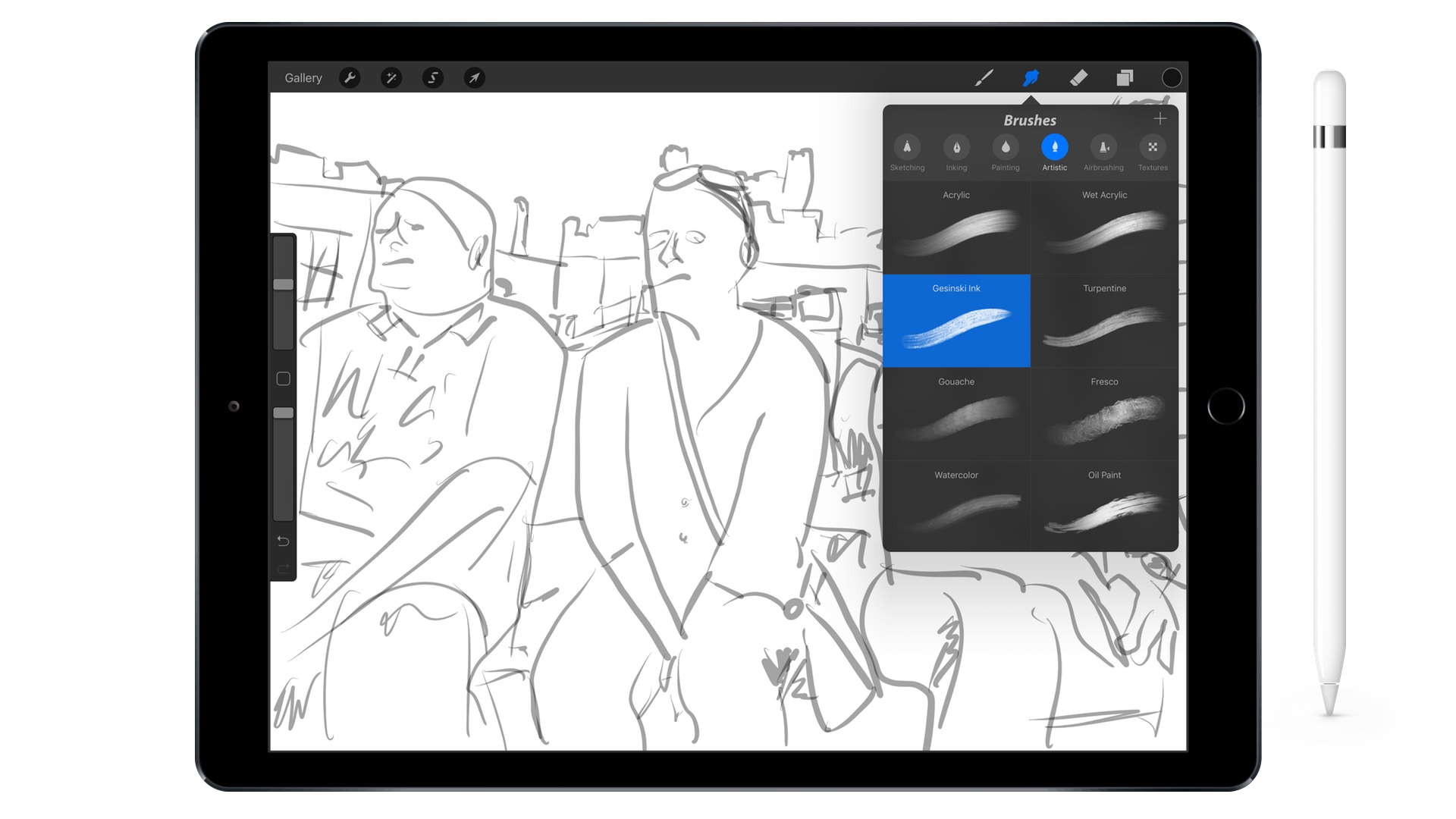
Do zdaj sem predvsem uporabljal aplikacijo za skiciranje vrstica, ki ga vsekakor ne morem prehvaliti. Sem pa pred kratkim dobro povohal sofisticirano aplikacijo Procreate, ki v App Store sicer ni nič novega, a se mi je dolgo zdelo zame po nepotrebnem kompleksna in neučinkovita za moje preproste skice. Zdaj vem, kako sem se motil. Procreate se upravičeno uvršča med najbolj kreativne aplikacije.
Minimalističen vmesnik
Procreate je prejel več nagrad za oblikovanje. Ko ga boste prvič vklopili, vas bo presenetil preprost in minimalističen vmesnik. Aplikacija vam lepo pokaže, kakšen potencial se skriva v pretencioznem "profesionalnem" iPadu. Preprosto lahko ustvarite lastno platno z ločljivostjo do 4K. Delate lahko tudi z že pripravljeno predlogo ali slikami. Fotografije je mogoče uvoziti v Procreate iz vaše galerije, oblaka ali iTunes.
Okolje Procreate je sistematično razdeljeno. V zgornjem desnem kotu boste našli posamezna orodja, ki jih boste potrebovali pri sami risbi. Na drugi strani je prostor za nastavitve ali posebne učinke. Na sredini levo sta dva preprosta drsnika za prilagajanje prosojnosti in velikosti orodja. Odzivnost Apple Pencil je v Procreate vrhunska. Uporabljam iPad Pro prve generacije in verjamem, da je izkušnja v posodobljeni tablici še boljša.
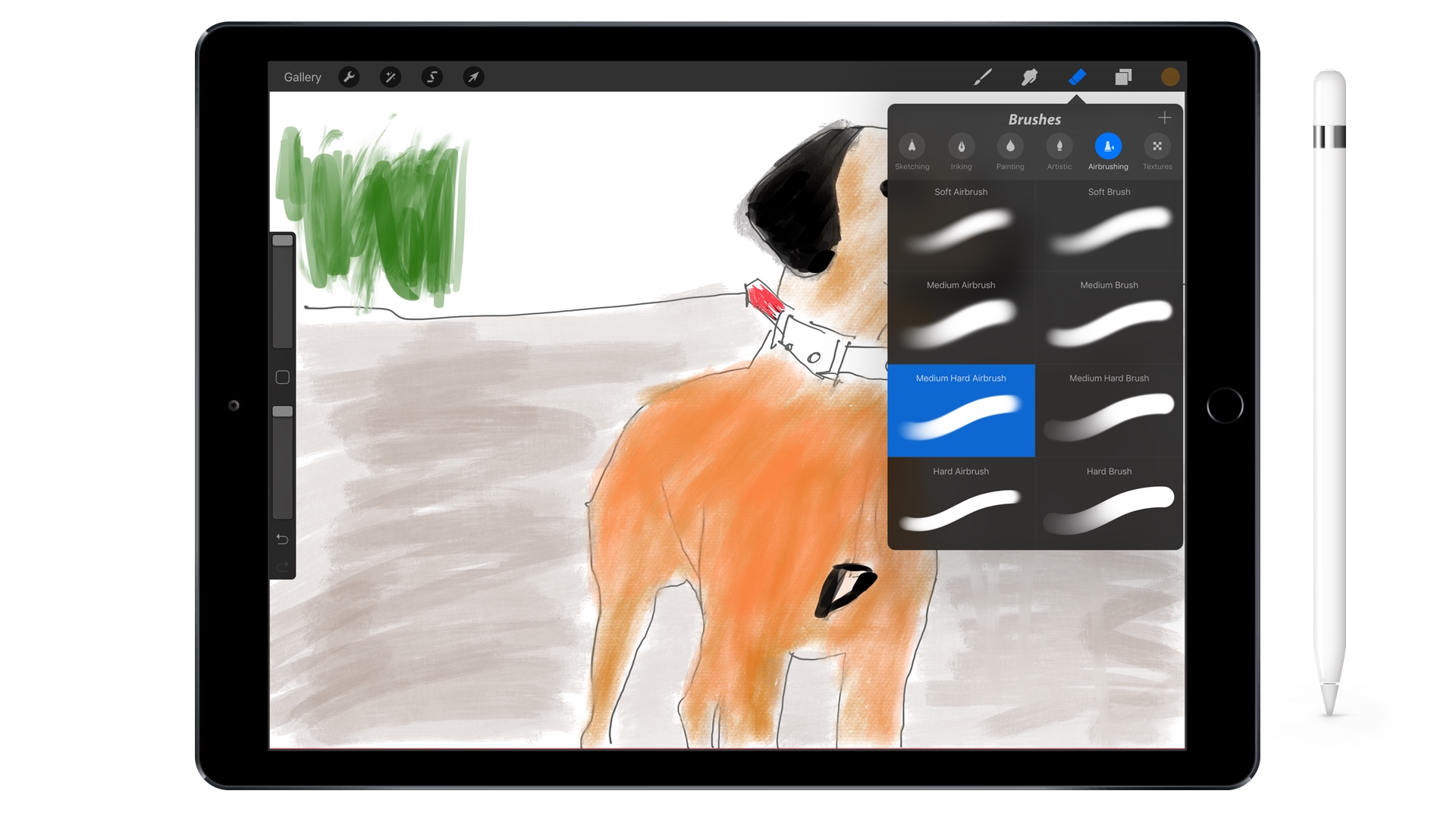
Za samo risanje lahko uporabite šest ustvarjalnih sklopov - skiciranje, barvanje, slikanje, umetniški, airbrush in teksture. Pod vsakim zavihkom se skrivajo posamezna orodja, med njimi na primer navaden svinčnik, marker, oljni pastel, gel pero ter različni čopiči in teksture. Preprosto povedano – tu ne manjka čisto nič. Nosite lahko katerikoli stil, ki ga želite. Tik poleg orodij je možnost razmazovanja prstov. To boste cenili na primer pri senčenju ali mešanju barv.
Posamezne čopiče in orodja lahko prilagodite. Ko jih kliknete, boste preusmerjeni v globlje nastavitve. Priznam, da mnogih funkcij sploh ne razumem in da jih bodo bolj cenili strokovnjaki, ki potrebujejo posebno orodje, ki bo delovalo v skladu z njihovimi zahtevami. Samoumevno je, da lahko ustvarite tudi svoj čopič ali teksturo.
Seznam vključuje tudi tradicionalno radirko ali pisano paleto, kjer lahko mešate in shranjujete svoje odtenke. Moč Procreate je predvsem v delovanju po plasteh. Lahko preprosto naredite osnovno skico s svinčnikom, na katero boste nanesli nove površine. Rezultat je lahko veličastna umetnina. Prav tako lahko prilagodite svetlost, barvno nasičenost, sence ali uporabite nekaj samodejnih prilagoditev neposredno v aplikaciji. Všeč mi je tudi funkcija samodejnega nalaganja. Svoje delo lahko pokažete komurkoli, torej kako je nastala slika korak za korakom.
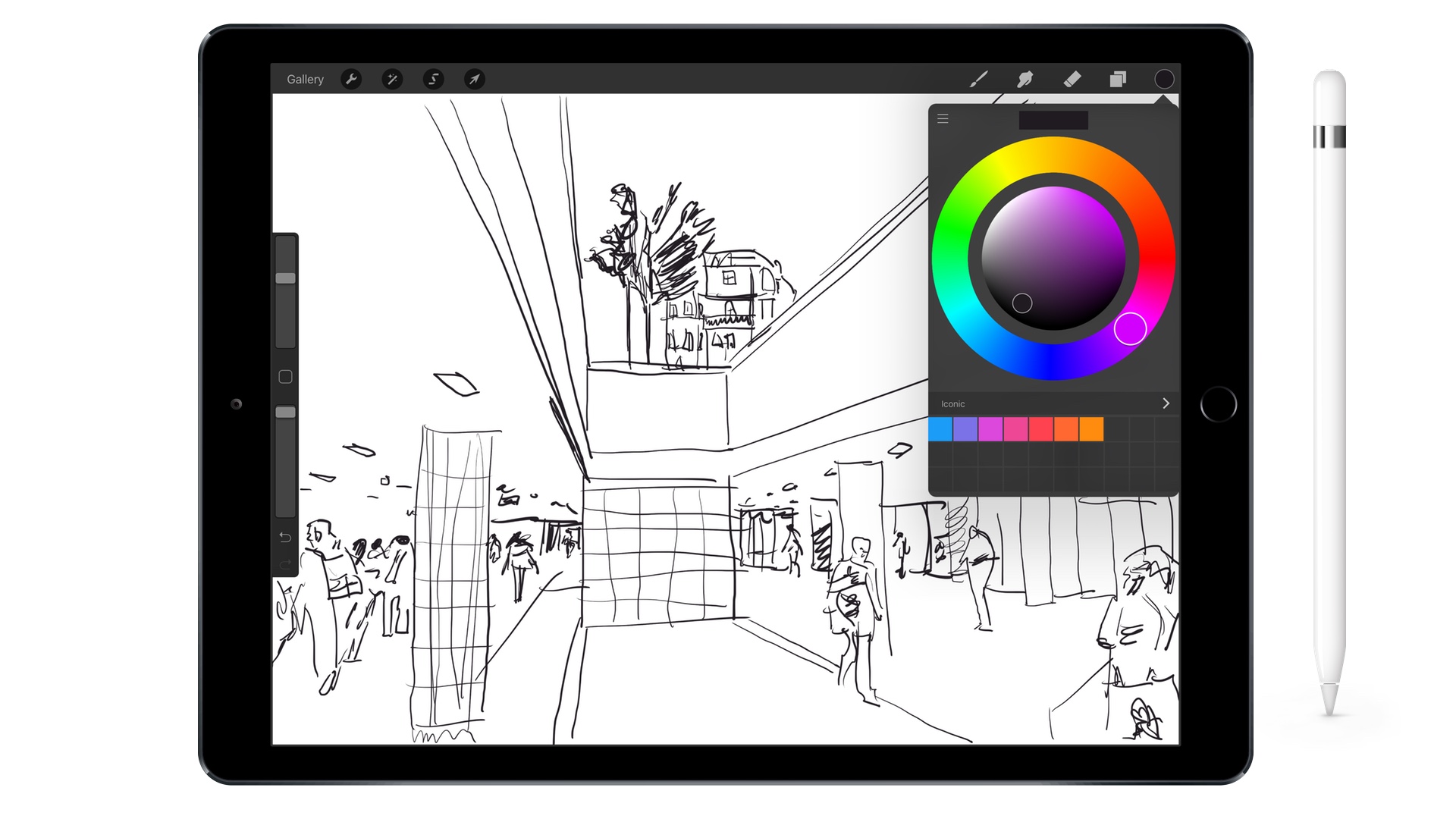
V nastali skupni rabi in izvozu lahko izbirate med več formati. Poleg tradicionalnih JPG, PNG in PDF obstaja na primer format PSD za Photoshop. Teoretično lahko sliko nato uredite v računalniku, pri čemer se bodo plasti ohranile. Če je Photoshop za vas predrag, lahko odličen Pixelmator obdela tudi PSD.
Seveda lahko med ustvarjanjem približujete in urejate najmanjše podrobnosti. Na začetku priporočam tudi seznanitev s posameznimi čopiči in funkcijami. Nekajkrat se mi je zgodilo, da sem nekaj poskusil, potem pa sem moral zbrisati ali preklicati z gumbom za nazaj. Samoumevno je, da je izkoriščen ves potencial jabolčnega svinčnika za senčenje in močnejši pritisk. V primeru, da nimate svinčnika, Procreate podpira tudi pisala Adonit, Pencil by FiftyThree, Pogo Connect in Wacom. Prav tako lahko brezplačno prenesete uporabne priročnike na spletni strani razvijalca. Na YouTubu boste našli na desetine videoposnetkov, ki prikazujejo, kaj je mogoče ustvariti v Procreate.
Razvijalci so pred kratkim tudi napovedali, da bo četrta različica Procreate prišla to jesen. Podpiral bo Metal in bo posledično štirikrat hitrejši. Razvijalci obljubljajo tudi nov dizajn in funkcije. Procreate že sodi v absolutni vrh. Če iščete obsežno ustvarjalno aplikacijo za svoj iPad, ne boste zgrešili s Procreate. Aplikaciji se praktično ni kaj pritoževati. Vse deluje odlično.
Tudi Apple se ne bi smel sramovati uporabniškega vmesnika. Procreate za iPad lahko kupite v App Store za 179 kron, kar je za podobno aplikacijo povsem ustrezen znesek. Nazadnje bi rad podprl tudi vse uporabnike, ki mislijo, da ne znajo risati. Ne pozabite, da se je risanja mogoče naučiti. Je le kombinacija črt, ki se nalagajo ena na drugo. Potrebna je le praksa, praksa in potrpežljivost. Risanje se mi zdi odličen način za sprostitev in razvijanje ustvarjalnega mišljenja. Začnite črčkati v šoli ali na dolgočasnih sestankih. Hitro ti zleze pod kožo in začneš uživati. iPad Pro z Apple Pencil je narejen za to.
[appbox app store 425073498]
Pozdravljeni, se lahko kdo primerja s "konkurenco"? Za skiciranje mi je do sedaj najbolje uspel "Adobe Draw" - ima zame najboljše čopiče, poceni program, hitro, a slabo sinhronizacijo z namizjem, kjer imam afinitetno fotografijo na Macu (vleči jo moram kot PNG, poslano prek airdrop-a). Affinity mi je veliko obetal na iPadu pro, ki sem ga kupil, vendar preprosto nisem nastavil (verjetno sem neroden) tako lepega čopiča, kot ga imam čopič "Basic Taper" v programu Adobe Draw. Imam še »Skice« in »skicirko«, a nad njima nisem navdušena. Sem ljubiteljski umetnik in imam jabolčni svinčnik. Kakšne so vaše izkušnje? :) Z veseljem se učim.
Pozdravljeni, skiciranje uporabljam bolj kot osnovo za digitalno risanje ali slikanje, zato verjetno na zadevo gledam malo drugače, vendar mi je za omenjene namene osebno najbolj všeč Procreate (iPad Pro + Apple Pencil). Kot največji plus štejem uporabniški vmesnik in hitrost. Tayasui Sketches Pro je vsekakor vredno poskusiti. Ni niti približno tako napreden kot Procreate, vendar ima zelo zanimive akvarelne barve in je z vsako različico boljši. Če je kdo potrpežljiv z res realističnimi materiali (papirji, platna, čopiči...) priporočam, da preizkusi ArtRage. Za obdelavo fotografij ipd. bi vsekakor izbral Affinity Photo.
Sketchbook (Autodesk) idealen za skiciranje, Adobe Sketch ima odlično simulacijo mehkega svinčnika; poskusite tudi Medibang Paint za slikanje - ima slab uporabniški vmesnik, vendar je brezplačen. Ali za učinke neverjetnega Flame Painterja.
Za vektorje priporočam iDesign in Bez.
Sestavljanje je odlično za hitro ustvarjanje grafik z uporabo vnaprej določenih simbolov.
Osebno uporabljam SketchBook Pro in Procreate praktično vsak dan.
Pozdravljeni, ali mi lahko prosim priporočite, kateri tip bloka je primeren za risanje in program procreate? ni ravno najdražja, a brez težav prenese zahteve risanja :) Najlepša hvala. Lucia Snajderova – sreča. snajderova@gmail.com